برنامههایی که میتوانند در پسزمینه اجرا شوند را محدود کنید و منابع تلفن خود را به آنچه بیشتر استفاده میکنید اختصاص دهید.
خلاصه عناوین
- چگونه بررسی کنیم کدام برنامه ها در پس زمینه اندروید اجرا می شوند؟
- چگونه از اجرای برنامه های اندروید در پس زمینه جلوگیری کنیم
تعاریف کلیدی
- برنامههای پسزمینه اغلب دلیل تاخیر یا اتمام سریع باتری گوشی اندرویدی شما هستند.
- بازدید از گزینههای توسعهدهنده به شما امکان کنترل بیشتری بر برنامههای Android در حال اجرا در پسزمینه میدهد.
- میتوانید برنامهها را به اجبار متوقف کنید، مصرف باتری برنامه را محدود کنید، یا برای کاهش تعداد برنامههای پسزمینه، «باتری تطبیقی» را فعال کنید.
لازم نیست همه برنامه های دستگاه اندرویدی شما در پس زمینه اجرا شوند. اگر با تاخیر یا تخلیه بیش از حد باتری مواجه هستید، میتوانید با جلوگیری از اجرای برنامههای غیرضروری در پسزمینه تلفنتان، در مصرف منابع صرفهجویی کنید.
چگونه بررسی کنیم کدام برنامه ها در پس زمینه اندروید اجرا می شوند؟
منوی Developer Options در Android دسترسی به ویژگیهای مفید مختلف و بینش عملکرد دستگاه شما را فراهم میکند. یکی از گزینههای قابل توجه در این منو Running services است که لیستی از برنامههایی که در پسزمینه کار میکنند همراه با استفاده از RAM مربوطه را ارائه میدهد. در اینجا نحوه دسترسی به آن آمده است:
- برنامه تنظیمات را باز کنید، به پایین بروید و روی درباره تلفن ضربه بزنید.
- به اطلاعات نرم افزار بروید و هفت بار روی Build number ضربه بزنید تا گزینه های Developer فعال شوند. بستن
- پین (کد عبور دستگاه) خود را وارد کنید و باید پیام You’re now a developer را مشاهده کنید.
- به منوی اصلی تنظیمات برگردید و روی گزینههای توسعهدهنده در پایین ضربه بزنید.
- به پایین بروید و سرویس های در حال اجرا را پیدا کنید. برای مشاهده لیستی از برنامه ها و سرویس ها به همراه میزان استفاده از حافظه آنها، روی این ضربه بزنید. بستن
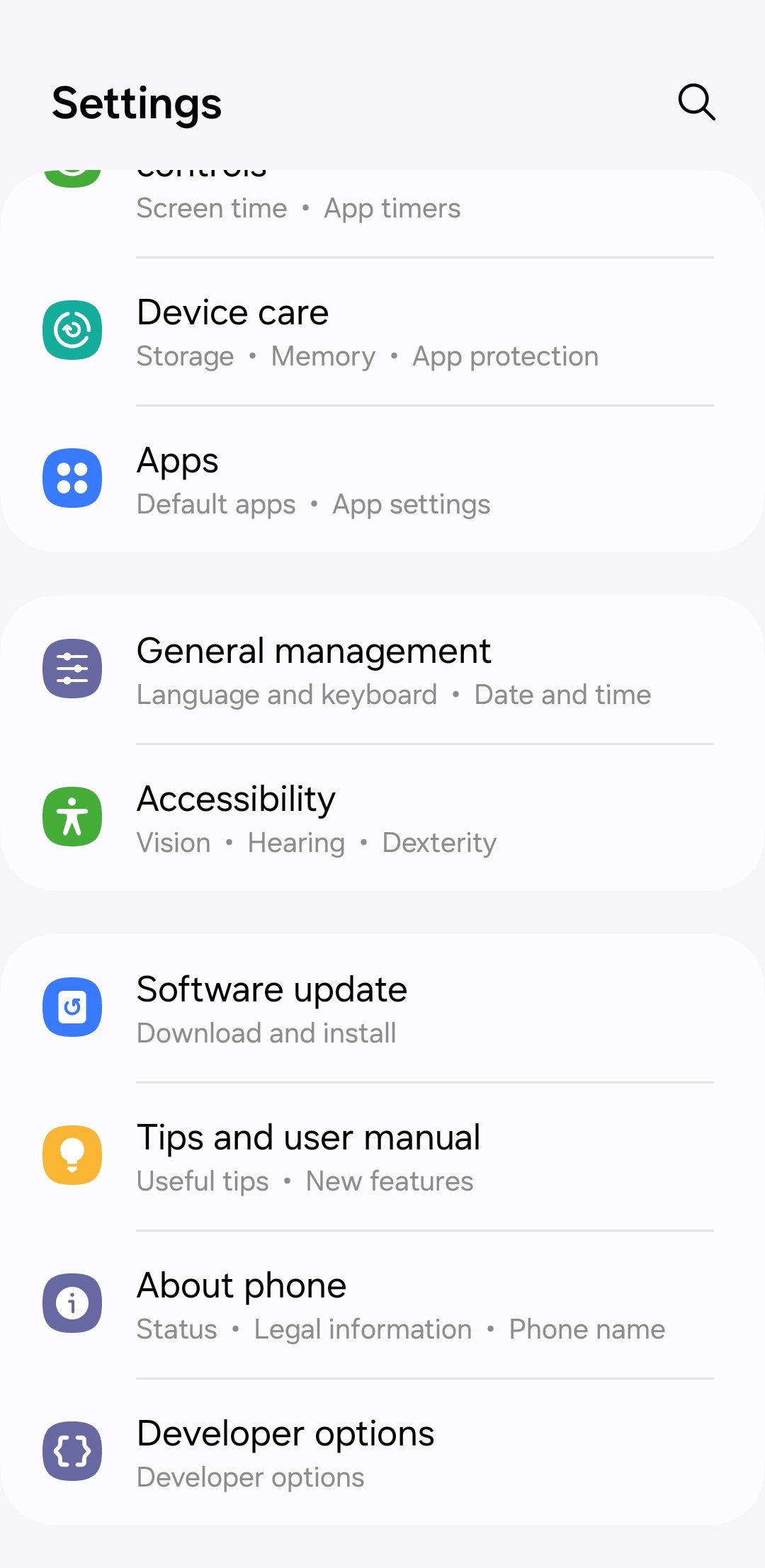
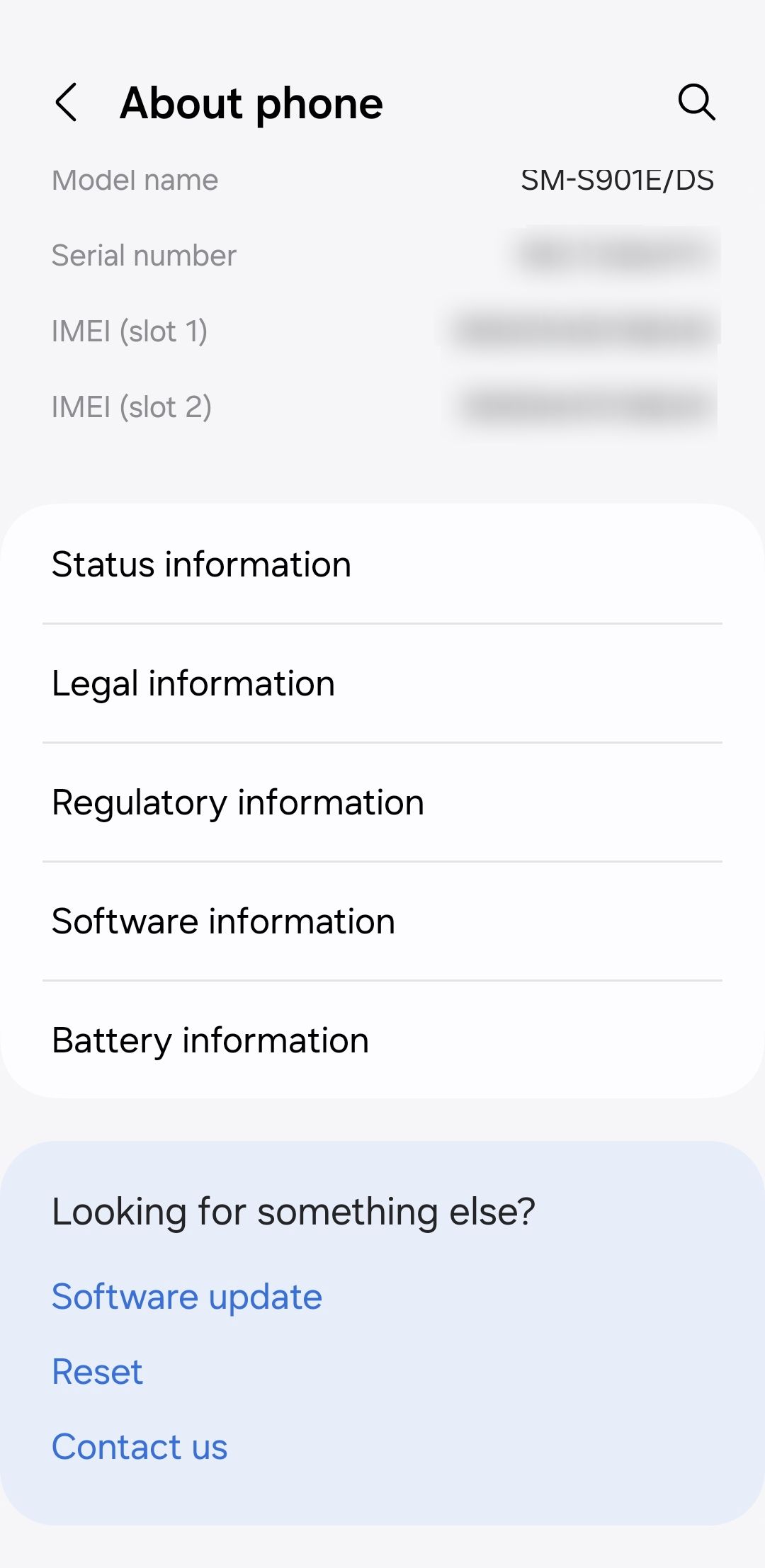
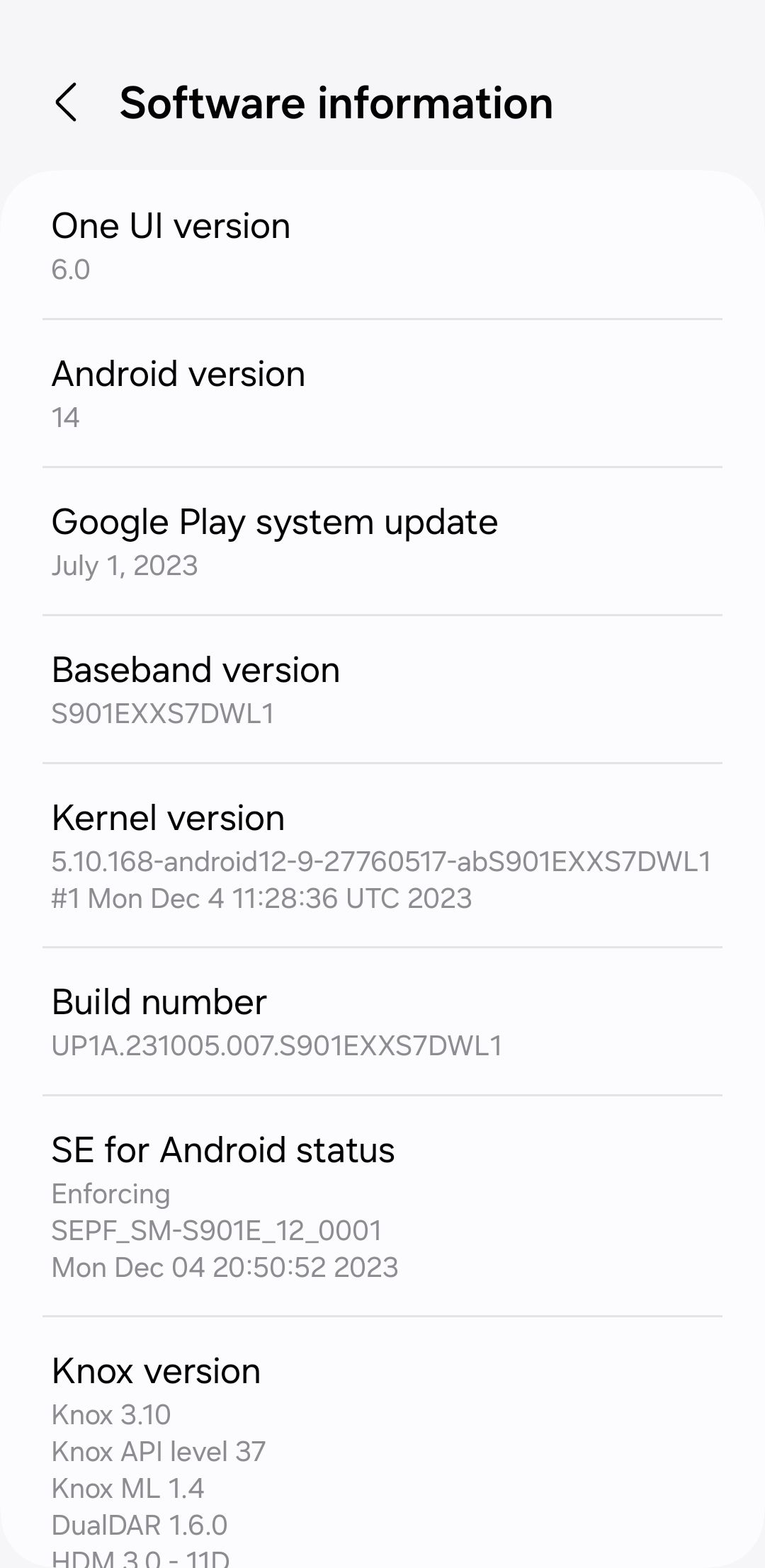
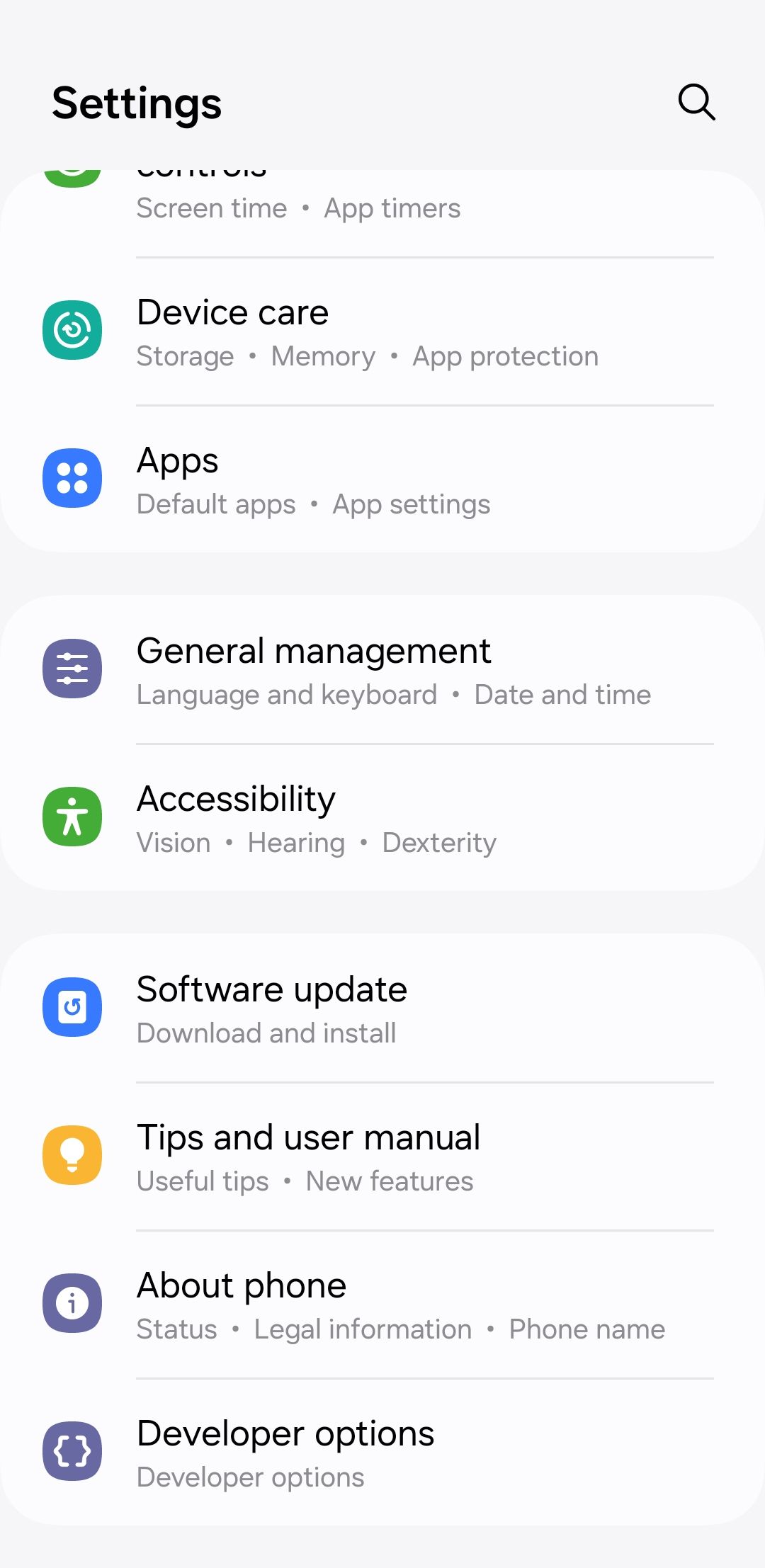
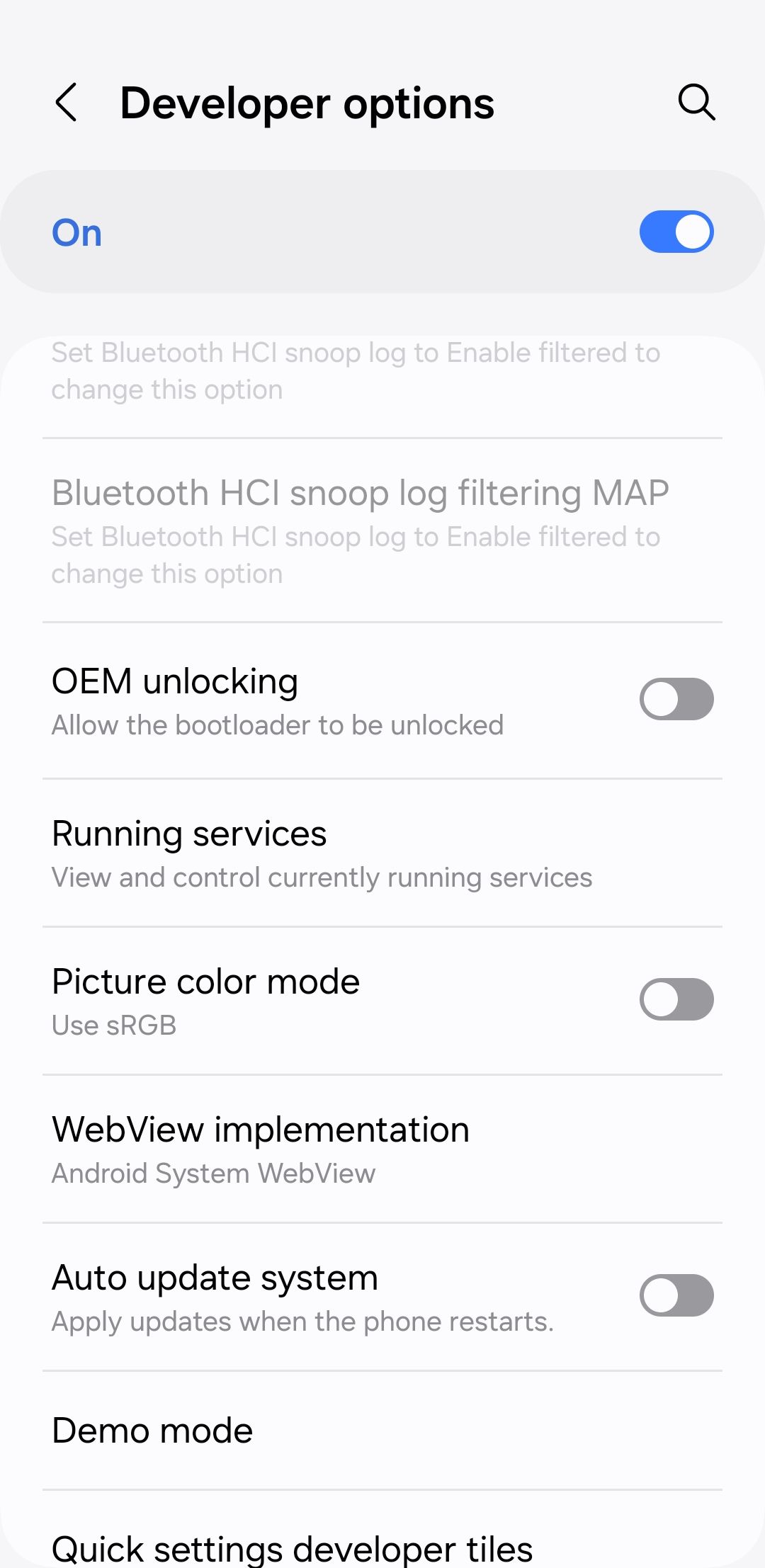
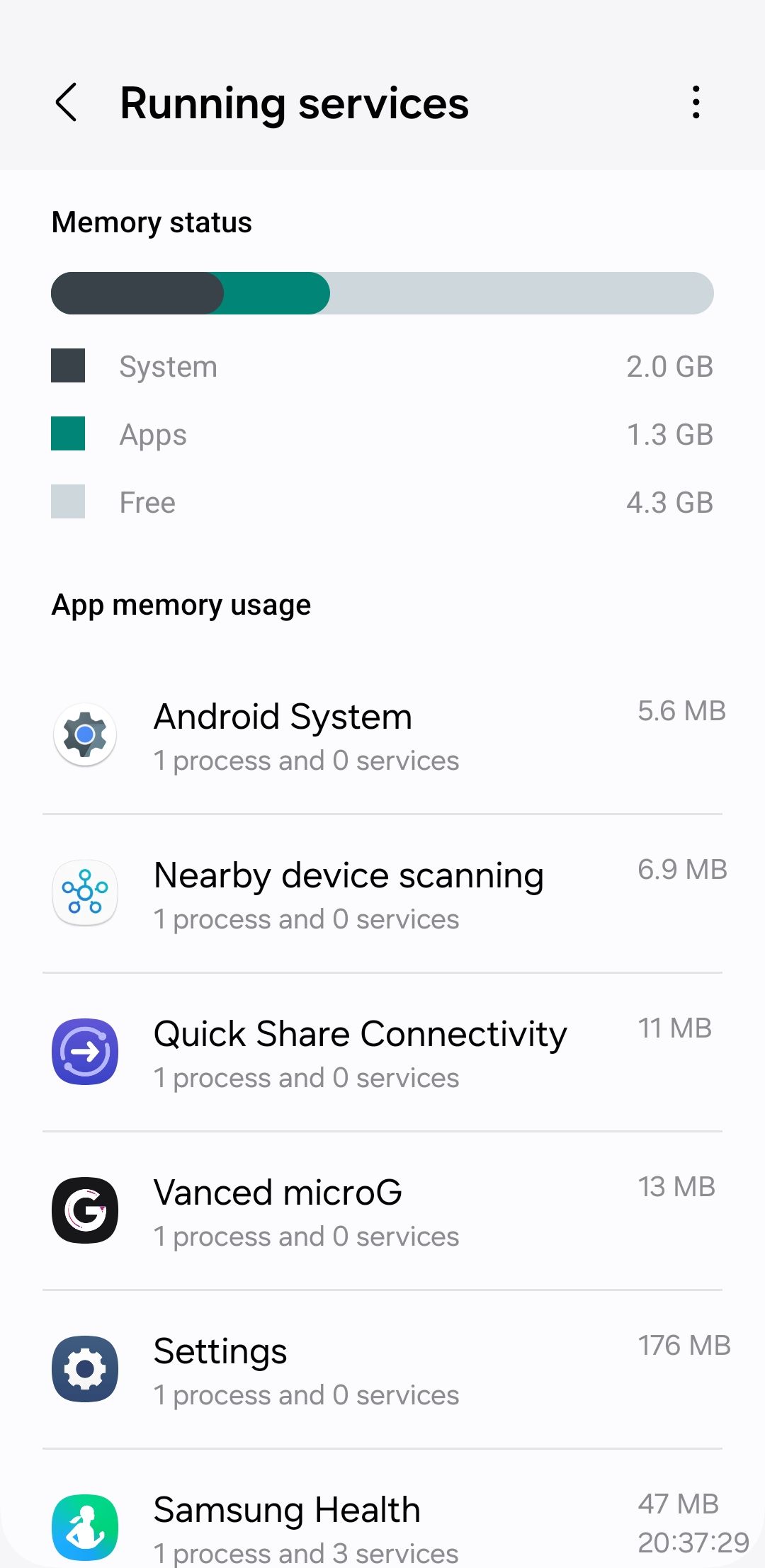
همچنین میتوانید به منوی مصرف باتری در اندروید بروید تا متوجه شوید کدام برنامهها بیشترین مصرف باتری را دارند. این اطلاعات میتواند به شما کمک کند تا تصمیمگیری آگاهانه در مورد اینکه کدام برنامهها باید متوقف شوند تا عمر باتری تلفن Android شما افزایش یابد، بگیرید.
برای بررسی میزان مصرف باتری برنامه ها، منوی تنظیمات را باز کرده و به Battery بروید. برنامه هایی که بیشترین باتری را مصرف می کنند باید در بالا ظاهر شوند. برای یافتن برنامههای غیرضروری، فهرست را مرور کنید و برای مراحل بعدی آنها را یادداشت کنید.
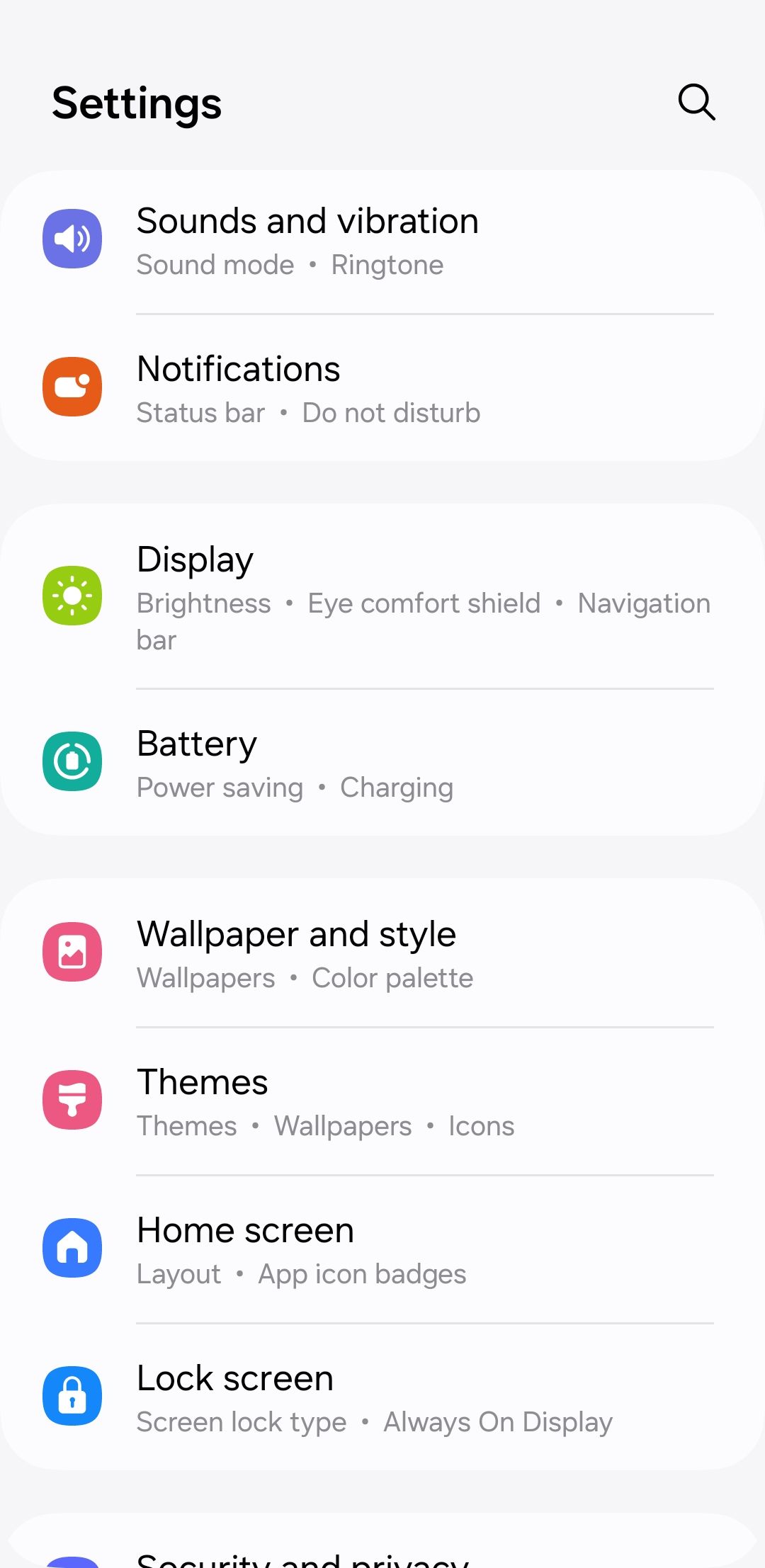
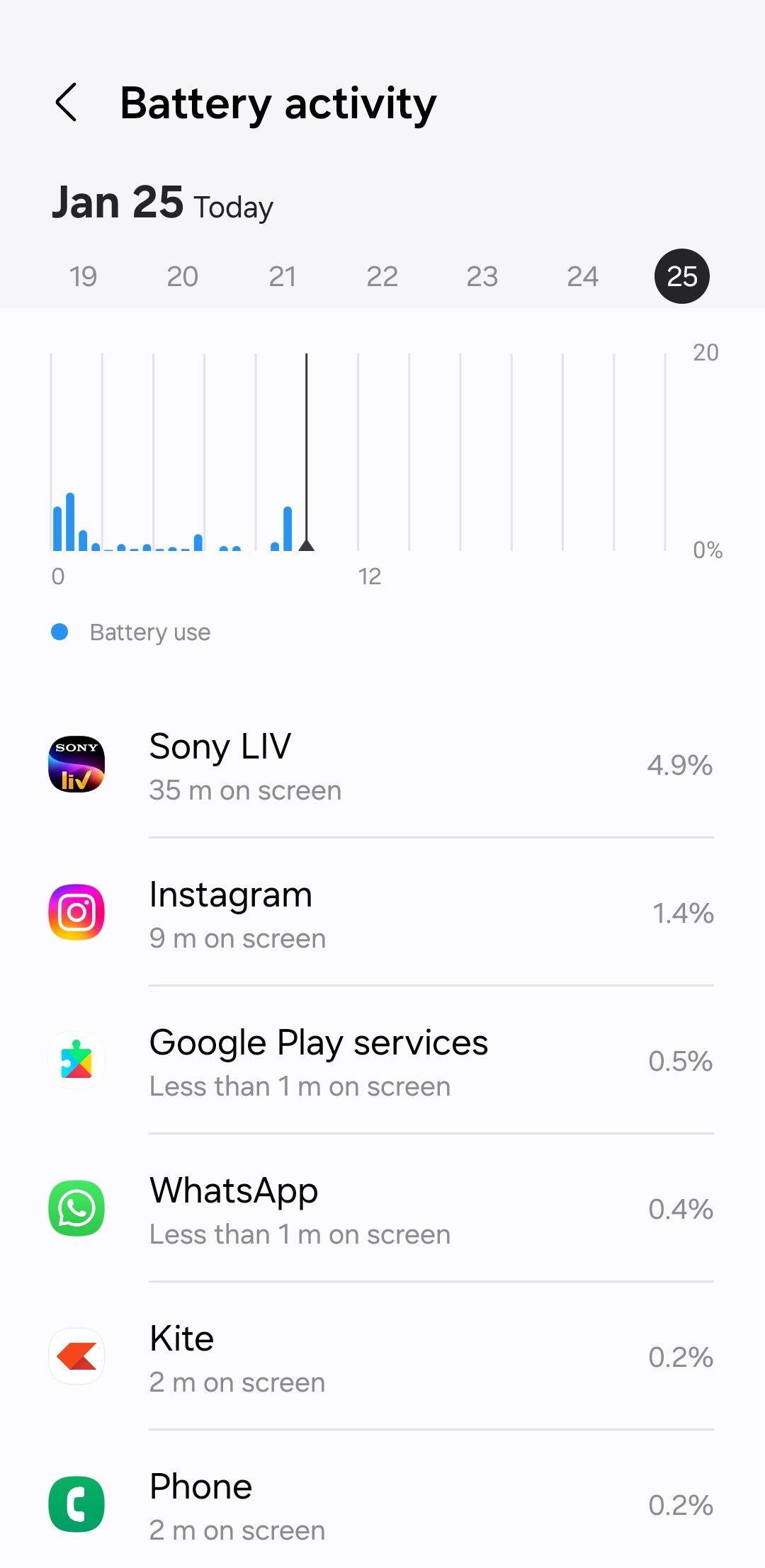
چگونه از اجرای برنامه های اندروید در پس زمینه جلوگیری کنیم
بسته به اینکه مداخله فوری یا راه حل های خودکارتر و تطبیقی را ترجیح می دهید، بیش از یک راه برای جلوگیری از اجرای برنامه ها در پس زمینه در اندروید شما وجود دارد. برای بررسی چند رویکرد متمایز را مرور خواهیم کرد.
1. توقف اجباری برنامه ها
اگر میخواهید برنامه خاصی تا زمانی که آن را باز نکنید در پسزمینه کار نکند، میتوانید با استفاده از این مراحل آن را به اجبار متوقف کنید:
- منوی تنظیمات را باز کنید و به Apps بروید.
- در لیست اسکرول کنید یا از ابزار جستجو استفاده کنید تا برنامهای را که میخواهید متوقف کنید پیدا کنید و روی آن ضربه بزنید.
- گزینه Force stop را بزنید.
- برای تایید OK را بزنید. بستن
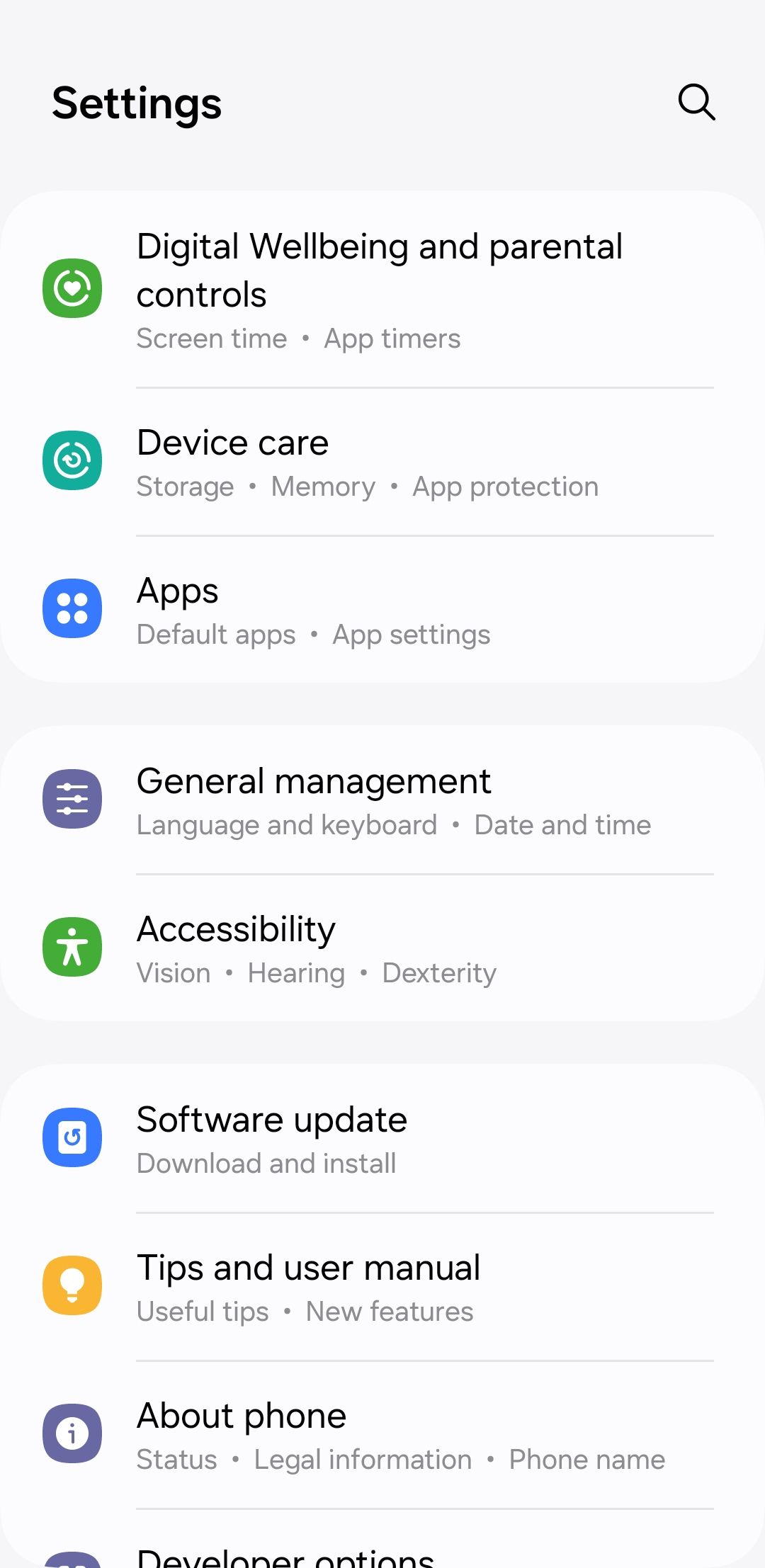
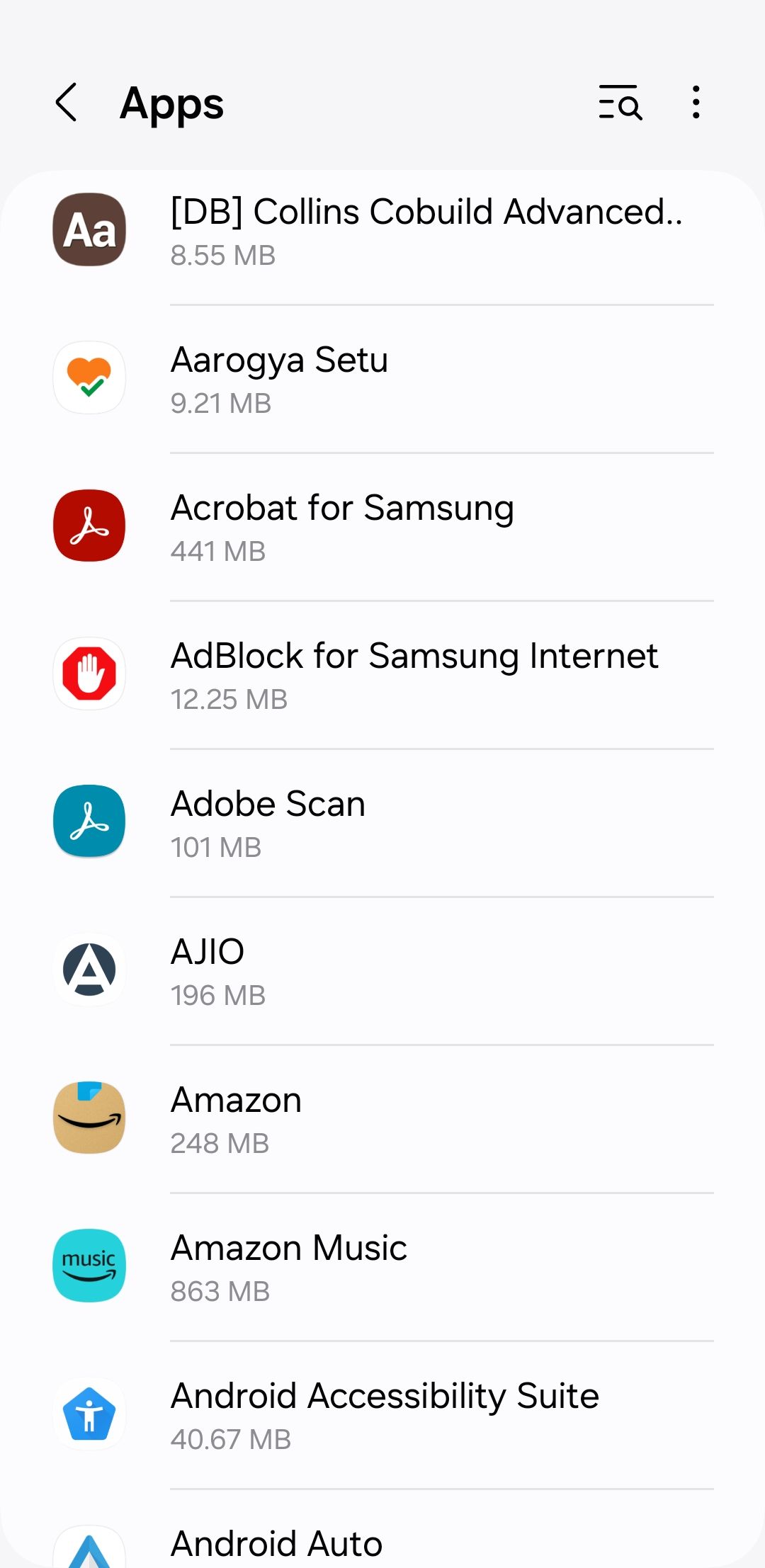
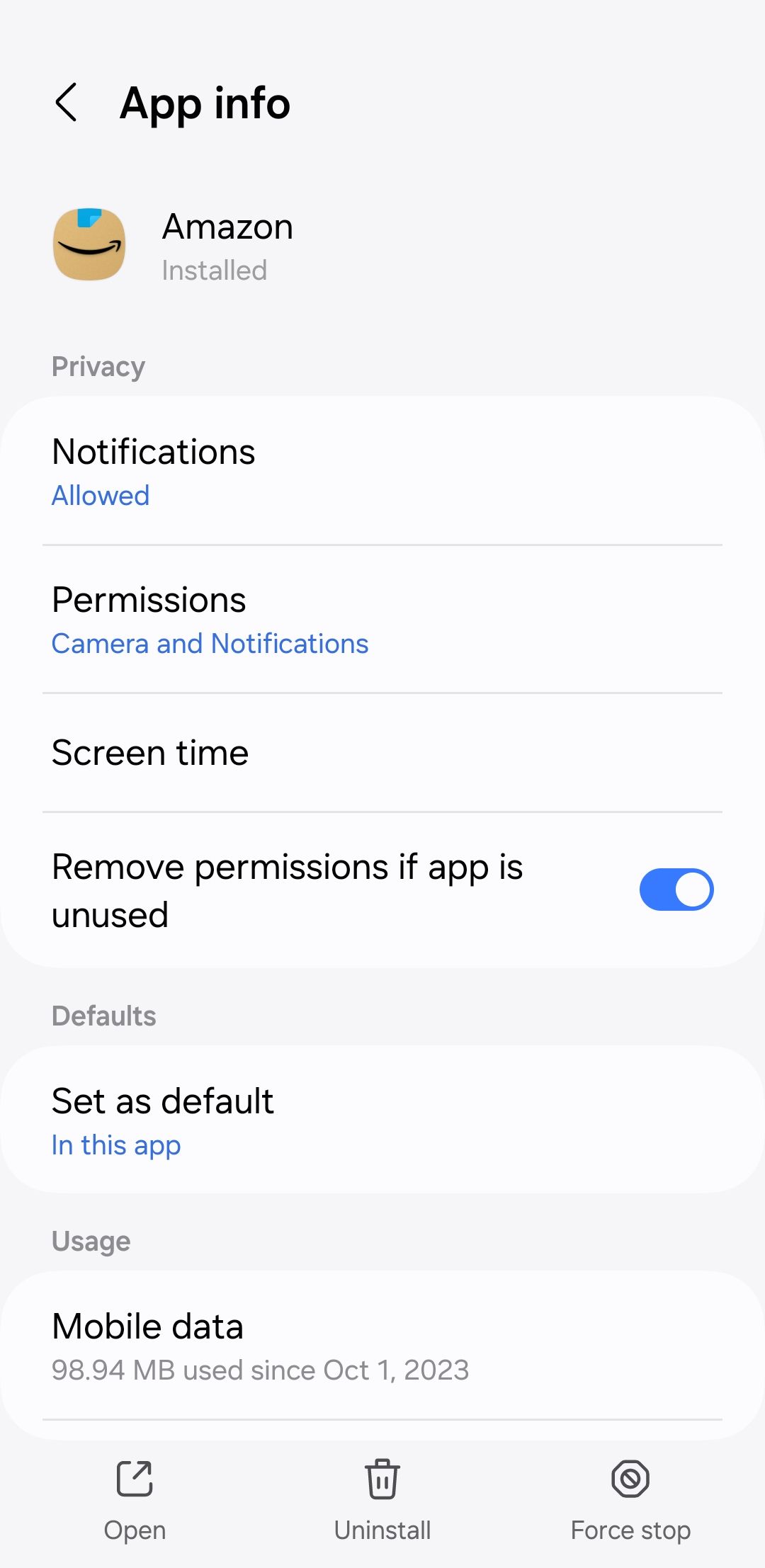
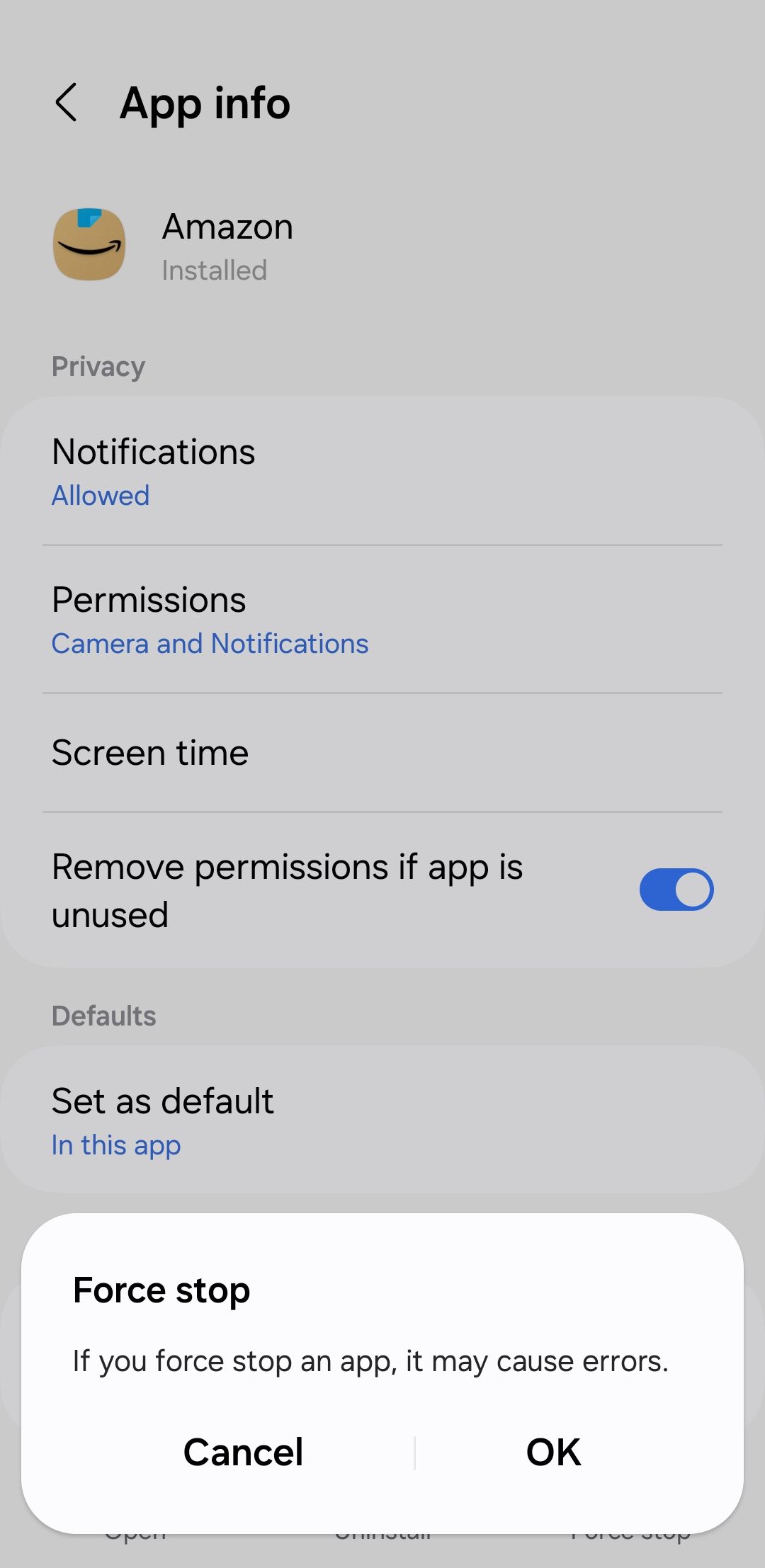
توجه داشته باشید که این گزینه بی نقص نیست، زیرا برخی از برنامه ها می توانند به طور خودکار شروع به کار کنند.
2. استفاده از باتری را برای برنامه ها محدود کنید
در اندروید، میتوانید استفاده از باتری برنامههای خاص را محدود کنید و از اجرای غیرضروری آنها در پسزمینه جلوگیری کنید. برای محدود کردن مصرف باتری برای یک برنامه در Android خود، این مراحل را دنبال کنید:
- برنامه تنظیمات را باز کنید و به پایین بروید تا Apps را انتخاب کنید.
- برنامهای را که نمیخواهید در پسزمینه اجرا شود، پیدا کرده و انتخاب کنید.
- به پایین اسکرول کنید و روی گزینه Battery در قسمت Usage ضربه بزنید.
- گزینه Restricted را انتخاب کنید. بستن
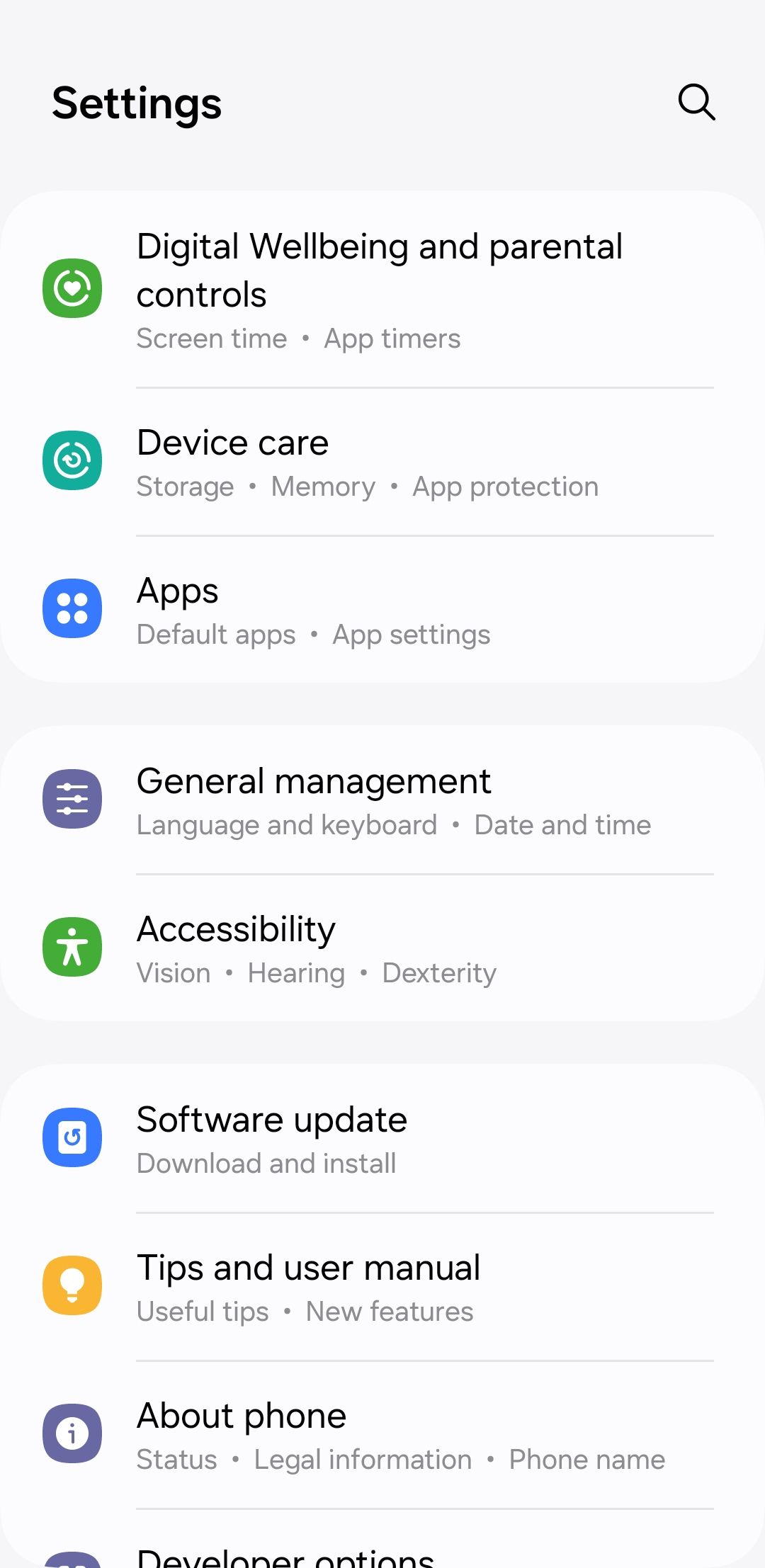
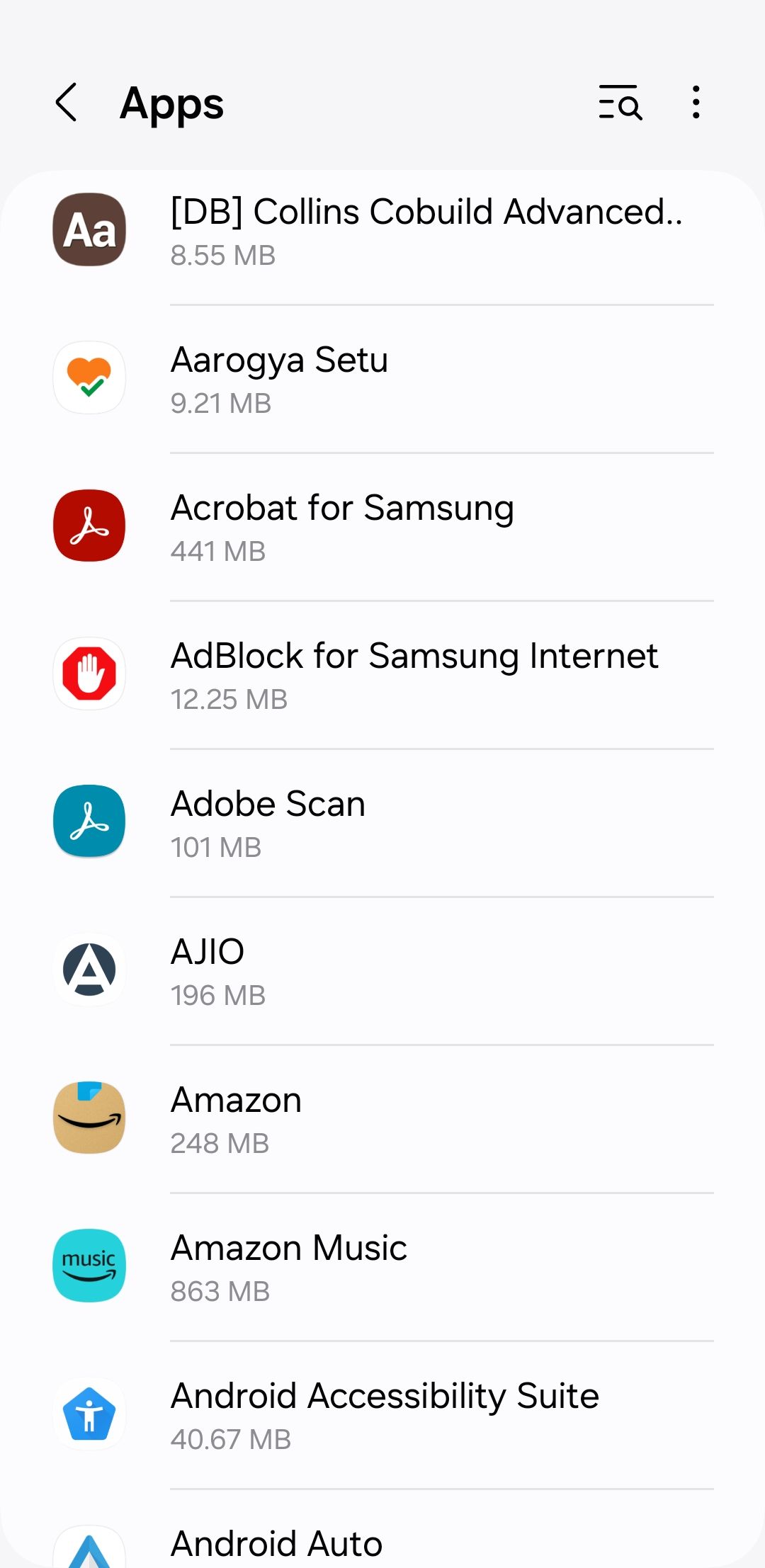
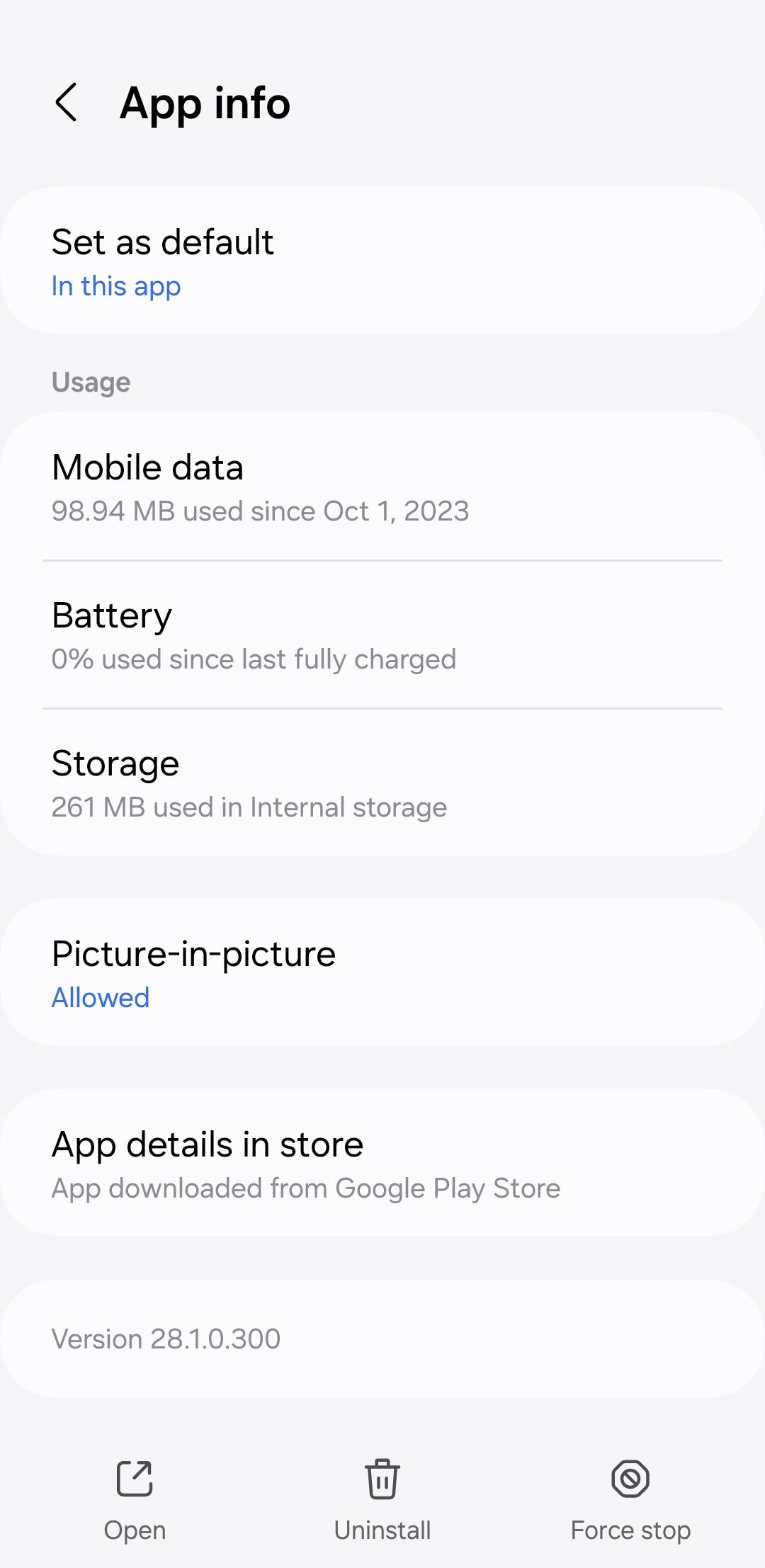
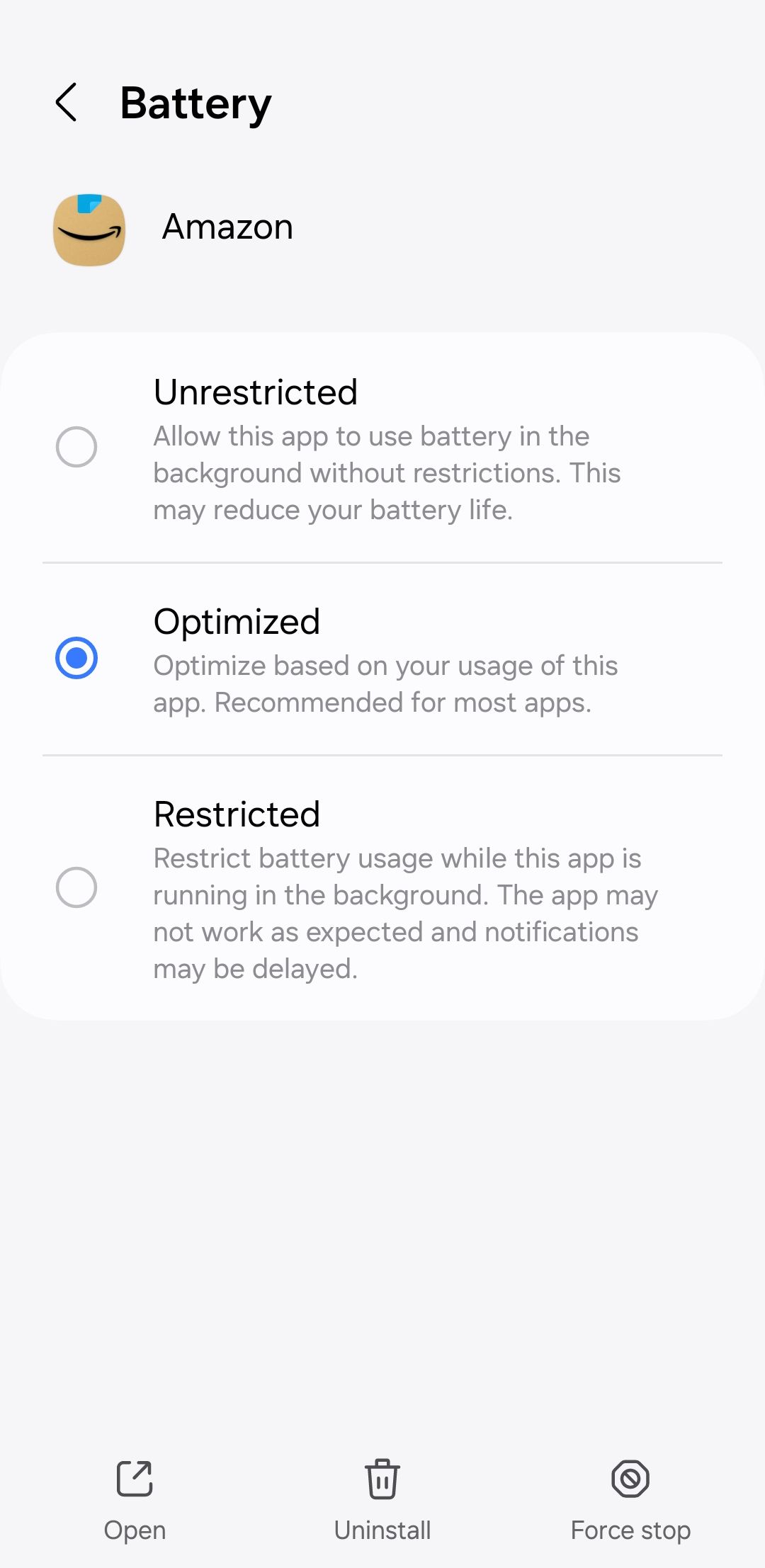
همانطور که در این منو ذکر شد، محدود کردن برنامه ها می تواند باعث عدم نمایش اعلان ها شود. مراقب باشید از این فقط برای برنامه هایی استفاده کنید که اطلاعات حساس به زمان را برای شما ارسال نمی کنند.
3. ویژگی Adaptive Battery را فعال کنید
ویژگی Adaptive Battery در اندروید از هوش مصنوعی DeepMind Google برای درک الگوهای استفاده شما در طول زمان استفاده میکند و فعالیت پسزمینه برنامههایی را که اغلب استفاده نمیکنید محدود میکند. اگر نمیخواهید دائماً برنامهها را به صورت دستی متوقف کنید یا تنظیمات مصرف باتری را برای هر برنامه جداگانه پیکربندی کنید، این گزینه ایدهآل است. برای فعال کردن آن:
- برنامه تنظیمات را باز کنید و به باتری بروید.
- روی محدودیتهای استفاده در پسزمینه ضربه بزنید.
- روی منوی سه نقطه در گوشه بالا سمت راست ضربه بزنید و باتری تطبیقی را انتخاب کنید.
- سوئیچ باتری تطبیقی را روشن کنید. بستن
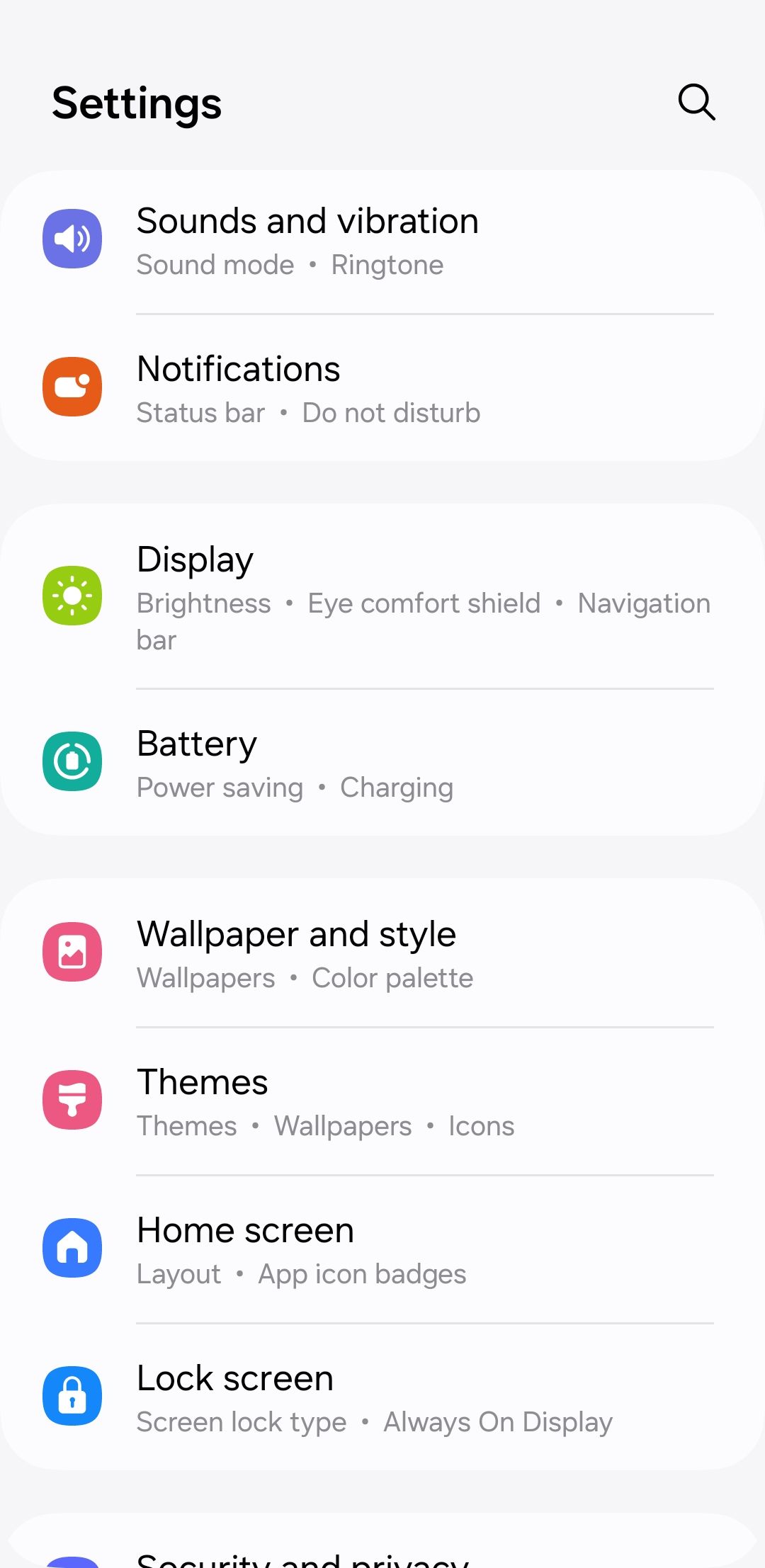
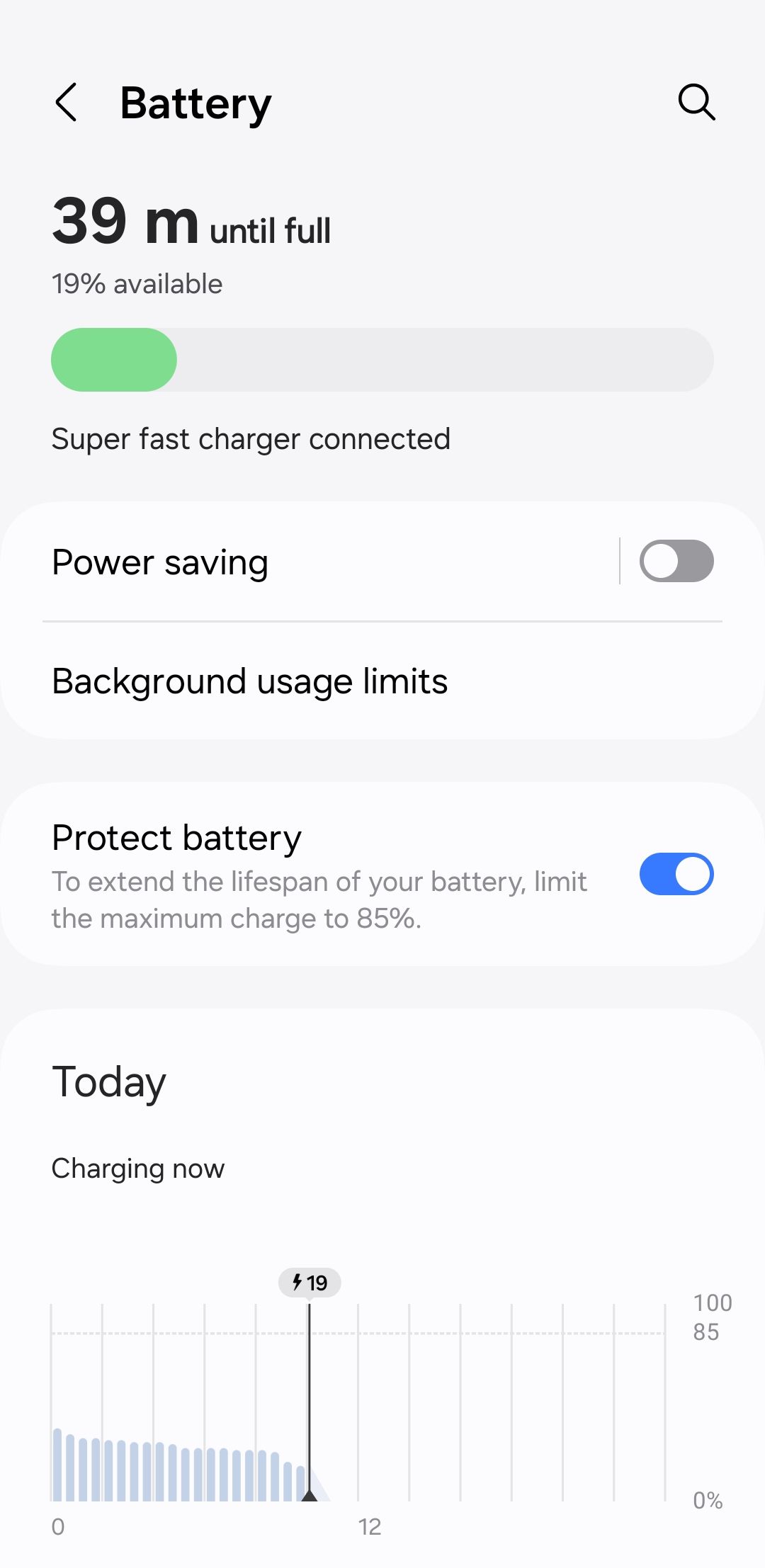
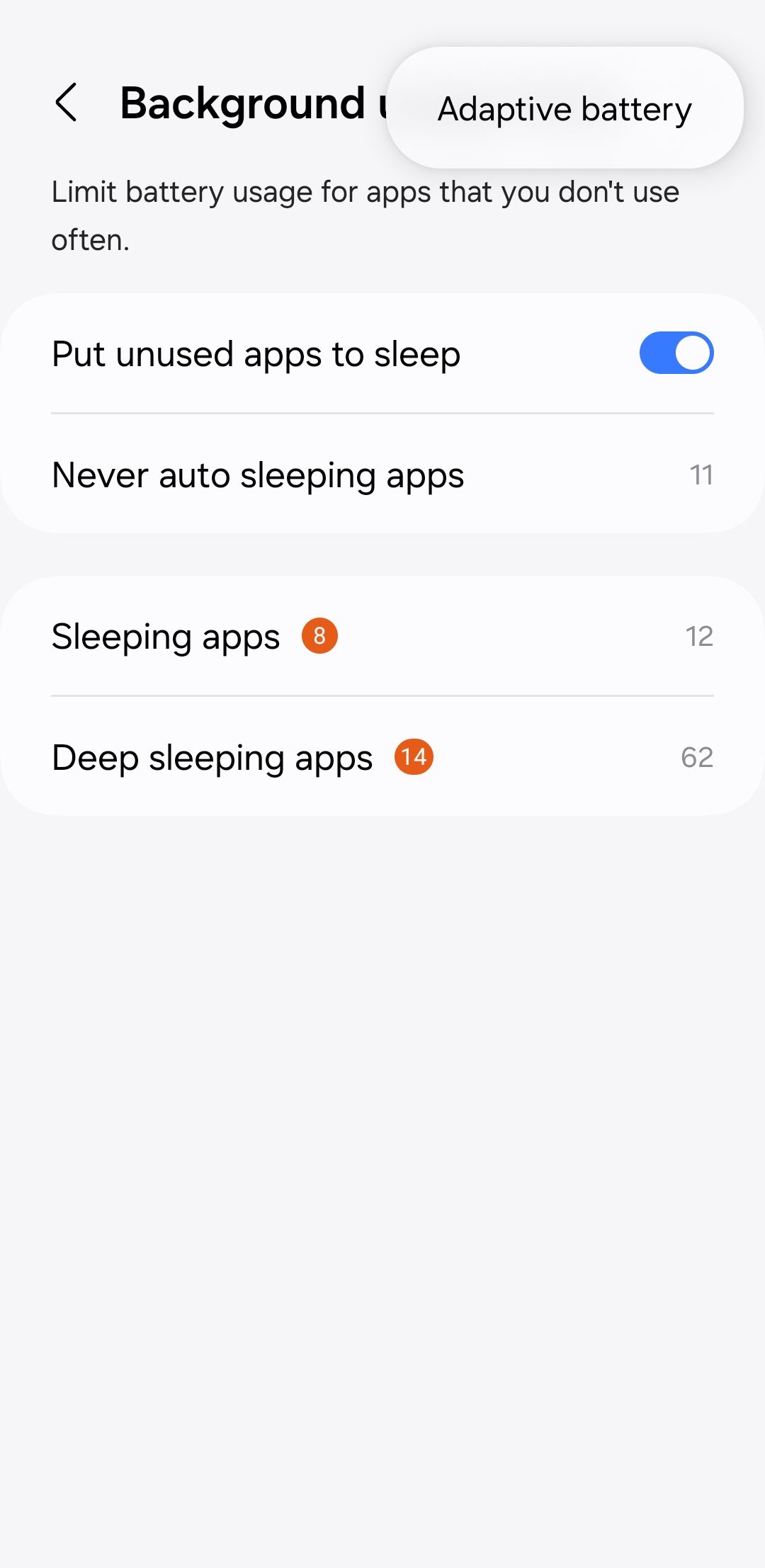
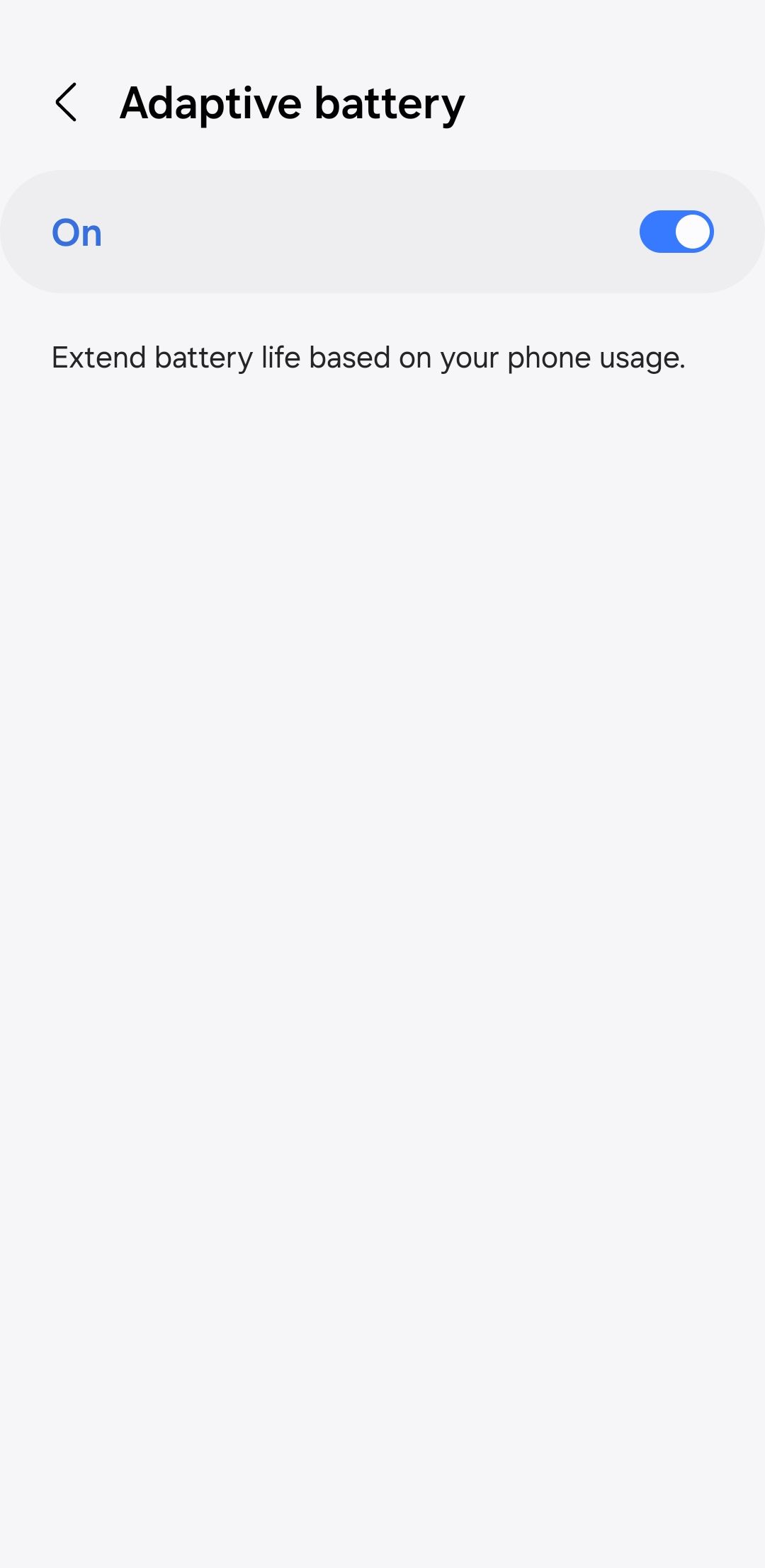
اگر این ابزار به اندازه کافی برای شما کار نمی کند، ممکن است یک برنامه شخص ثالث مانند Greenify را برای خواب زمستانی برنامه ها و جلوگیری از اجرای آنها در پس زمینه در نظر بگیرید. با این حال، توجه داشته باشید که بسیاری از این برنامهها دیگر در حال توسعه فعال نیستند، بنابراین گزینههای داخلی اندروید بهترین حالت را دارید.
در حالی که جلوگیری از اجرای برنامهها در پسزمینه مزایای خاصی را ارائه میدهد، انجام این کار جنبههای منفی خود را دارد. یکی از ایرادات کلیدی تاثیر بالقوه بر اعلانهای بلادرنگ است. بهعلاوه، برنامههایی که نیاز به همگامسازی یا بهروزرسانی مداوم محتوا دارند، ممکن است به خوبی کار نکنند.
علاوه بر این، بستن برنامههای پرکاربرد میتواند منجر به کاهش زمان بارگذاری و مصرف انرژی بیشتر CPU شود. به همین دلیل است که ما بستن مداوم برنامه ها در اندروید را توصیه نمی کنیم.
